Noen ganger mens du ser på YouTube-videoer du kan støte på Video er ikke tilgjengelig for øyeblikket beskjed. Denne meldingen hindrer deg i å se YouTube-videoer, men det er en måte å takle dette problemet på.
Video er ikke tilgjengelig for øyeblikket meldingen kan være problematisk, og når vi snakker om feil, er det noen lignende problemer som brukere rapporterte:
- Denne videoen er ikke tilgjengelig på denne enheten YouTube - Noen ganger er det mulig at visse videoer ikke er tilgjengelige på berøringsskjermenheter. For å løse dette problemet, bytt til PCen din og sjekk om det hjelper.
- YouTube denne videoen er ikke tilgjengelig, beklager det - Dette problemet kan oppstå på grunn av visse feil, men du kan fikse det ved å starte nettleseren på nytt eller oppdatere siden.
- Video er ikke tilgjengelig for øyeblikket Windows 10, feil YouTube, i Chrome - Noen ganger kan denne feilmeldingen vises i Chrome, men du kan fikse den ved hjelp av noen av løsningene våre.
- Video er ikke tilgjengelig i regionen din, YouTube i landet ditt - Enkelte videoer kan bli blokkert i landet ditt av forskjellige årsaker. Du kan imidlertid løse det problemet ganske enkelt ved å bruke en VPN.
Hvordan fikser jeg Video er ikke tilgjengelig for øyeblikket?
- Bruk et VPN
- Prøv en annen nettleser
- Installer Google Chrome på nytt
- Oppdater nettsiden og start nettleseren på nytt
- Deaktiver maskinvareakselerasjon
- Tøm hurtigbufferen
- Endre videokvaliteten
- Fjern de problematiske utvidelsene
- Tilbakestill Chrome til standard
1. Bruk et VPN
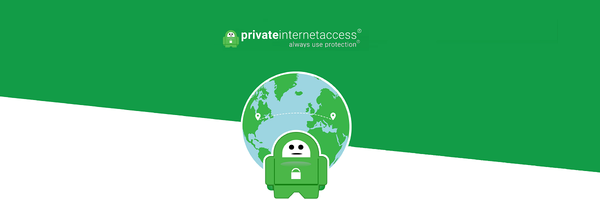
VPN er en av de beste måtene å beskytte personvernet ditt på nettet. Hvis du ikke vet det, vil en VPN i utgangspunktet skjule IP-adressen din og tildele deg en ny, vanligvis fra et annet land.
All trafikken din vil bli dirigert gjennom VPN-serveren i et annet land, så det ser ut til at du får tilgang til et nettsted fra en annen tilstand.
Dette er viktig siden Video er ikke tilgjengelig for øyeblikket meldingen kan vises hvis du prøver å se en video som ikke er tilgjengelig i ditt land.
For å løse dette problemet, trenger du bare å laste ned og installere en VPN-klient, og problemet skal løses.
VPN beskytter også personvernet ditt på nettet, og det skjuler din online aktivitet fra din ISP og ondsinnede brukere, så det er ingen grunn til ikke å bruke en. Hvis du leter etter en god VPN, foreslår vi at du prøver Privat internettilgang.
Dette verktøyet er utviklet av Kape Technologies, og lar deg surfe trygt på internettressurser og renser også trafikken. Det blokkerer også medier som er begrenset av geografisk plassering.

Privat internettilgang
Bla på Internett på en sikrere måte med denne fantastiske VPN-en, nå til en rabattert pris i en begrenset periode! $ 2,69 / mnd. Få det nå!2. Prøv en annen nettleser
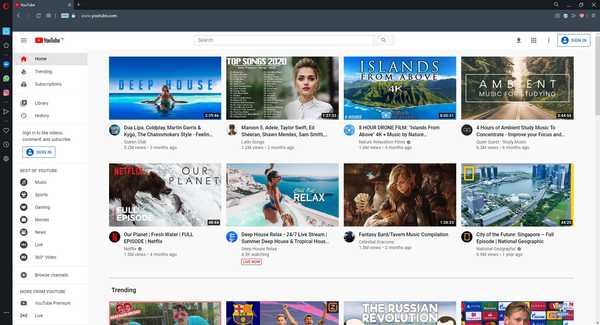
Hvis du fortsetter å få Video er ikke tilgjengelig for øyeblikket melding mens du prøver å se YouTube-videoer, kanskje problemet er nettleseren din. For å løse problemet, prøv en annen nettleser, for eksempel Opera.
Denne nettleseren er ekstremt rask, og den kan tilpasses på en rekke måter via utvidelser som gir bedre integrering av forskjellige tjenester, inkludert YouTube.
Mer, du får også en innebygd VPN som lar syou også se regionlåst innhold.
Hvis problemet vises i alle nettlesere, er problemet sannsynligvis relatert til YouTube-serverne eller PC-innstillingene. Bare vent noen timer og sjekk om problemet blir løst.
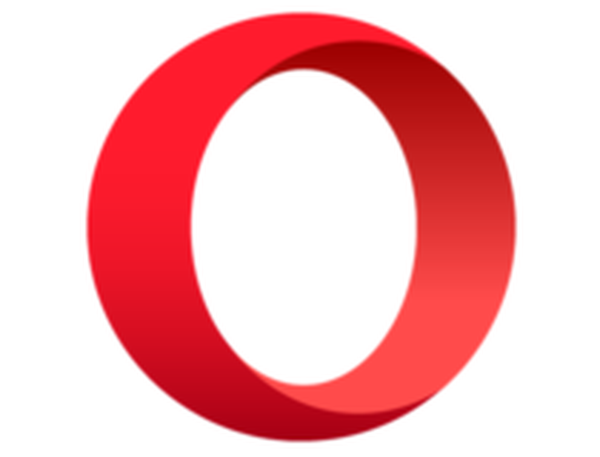
Opera
En utmerket nettleser som tilbyr mange nyttige verktøy, inkludert muligheten til å lagre og skrive ut websidene dine. Gratis Besøk nettsiden3. Installer Google Chrome på nytt

Hvis du fortsetter å få Video er ikke tilgjengelig for øyeblikket, kanskje problemet skyldes nettleseren din. Installasjonen din kan bli ødelagt, og dette vil føre til dette og mange andre feil. For å løse problemet, foreslår noen brukere å installere Google Chrome på nytt.
Det er flere måter å installere et program på nytt, men den beste metoden er å bruke avinstallasjonsprogramvare som f.eks IObit Uninstaller 9 Pro. Hvis du ikke er kjent, fjerner avinstallasjonsprogrammer det valgte programmet sammen med alle filer og registeroppføringer som er tilknyttet det.
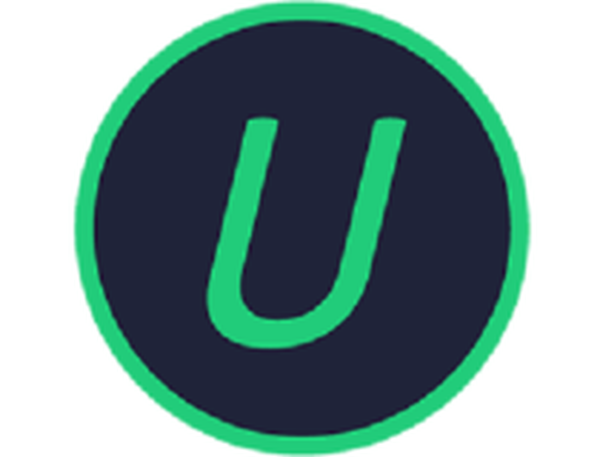
IObit Uninstaller 9 Pro
Fjern all uønsket programvare fra PC-en, og forbered deg på en ren installasjon på nytt med dette fantastiske verktøyet. $ 19,99 / år Få den nå Les merNår du har fjernet Chrome, laster du ned og installerer den nyeste versjonen og sjekker om problemet fortsatt er der. I tillegg kan du også prøve Chrome Beta eller Canary. Dette er de kommende versjonene, og de har vanligvis de nyeste løsningene tilgjengelig. Siden dette ikke er de endelige versjonene, kan de ha noen feil, så husk det.
4. Oppdater nettsiden og start nettleseren på nytt

Video er ikke tilgjengelig for øyeblikket meldingen kan vises på grunn av midlertidige feil med YouTube. Dette problemet kan oppstå av forskjellige årsaker, og for å fikse dem, kan det noen ganger være nok bare å oppdatere siden.
Hvis oppdateringen av siden ikke fungerer, bør neste trinn være å starte nettleseren på nytt. Noen ganger kan det være feil i nettleseren din, og ved å starte den på nytt, bør du kunne løse problemet.
5. Deaktiver maskinvareakselerasjon
- Klikk på. Øverst til høyre Meny og velg Innstillinger fra menyen.
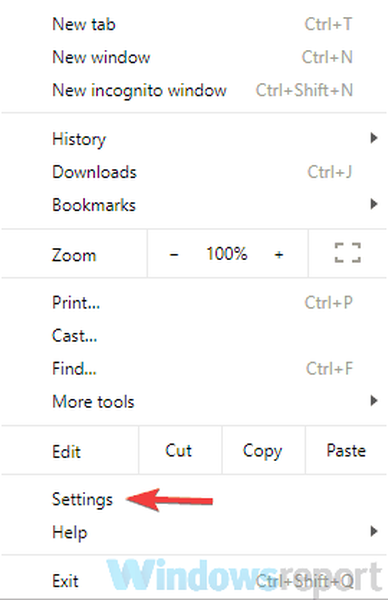
- Først når Innstillinger fanen åpnes, bla til bunnen og klikk Avansert.
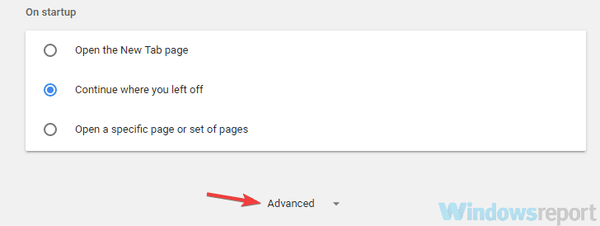
- Nå naviger til System delen og deaktivere Bruk maskinvareakselerasjon når det er tilgjengelig alternativ.
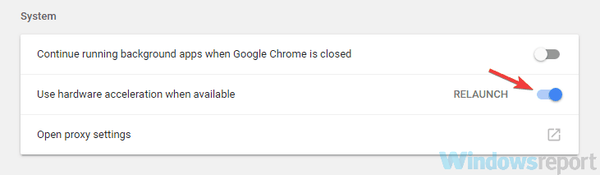
I følge brukere kan noen ganger maskinvareakselerasjonsfunksjon forårsake Video er ikke tilgjengelig for øyeblikket meldingen skal vises. Maskinvareakselerasjonsfunksjonen er faktisk ganske nyttig siden den vil bruke GPUen din for å gjengi videoer.
Som et resultat bør denne funksjonen redusere CPU-bruken mens du bruker nettleseren din. Selv om denne funksjonen er ganske nyttig, kan det noen ganger føre til at ulike problemer dukker opp, og for å fikse dem, foreslår brukere å deaktivere denne funksjonen helt.
Etter å ha gjort det, sjekk om problemet fortsatt er der.
6. Tøm hurtigbufferen
- Åpne Innstillinger siden i nettleseren din.
- Når Innstillinger fanen åpnes, bla helt ned og klikk Avansert.
- Klikk nå Fjern nettlesingsdata.
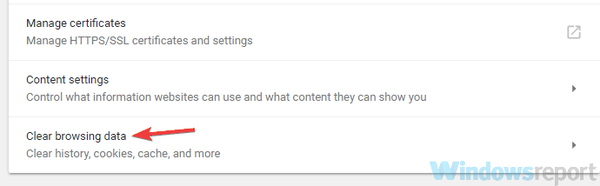
- Husk å stille Tidsramme til Hele tiden og klikk deretter på Slett data knapp.
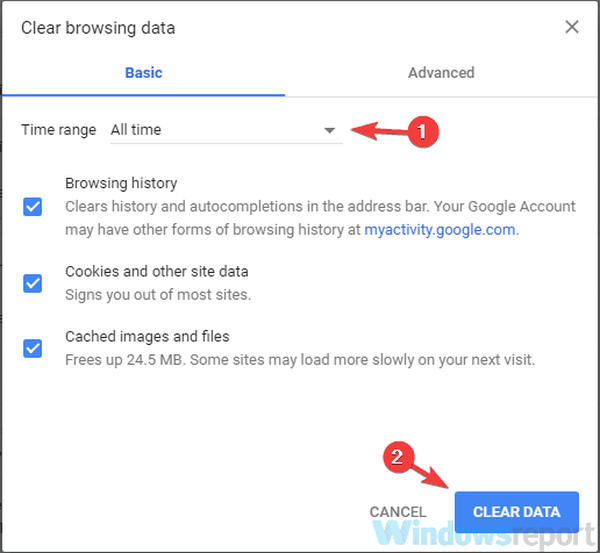
I noen tilfeller, Video er ikke tilgjengelig for øyeblikket feil kan vises hvis hurtigbufferen din er ødelagt. Nettleseren din lagrer alle slags midlertidige data på din PC, men noen ganger kan disse dataene bli ødelagt og føre til at visse problemer dukker opp.
Du kan imidlertid løse dette problemet ved å tømme hurtigbufferen. Etter å ha tømt hurtigbufferen, start nettleseren på nytt og sjekk om problemet fortsatt er der.
7. Endre videokvaliteten
- Åpne videoen som gir deg dette problemet.
- Klikk nå på tannhjulikonet nederst til høyre i videoen og velg Kvalitet.
- Velg ønsket kvalitet. Som en tommelfingerregel, prøv å bruke 360p eller 480p og sjekk om det løser problemet.
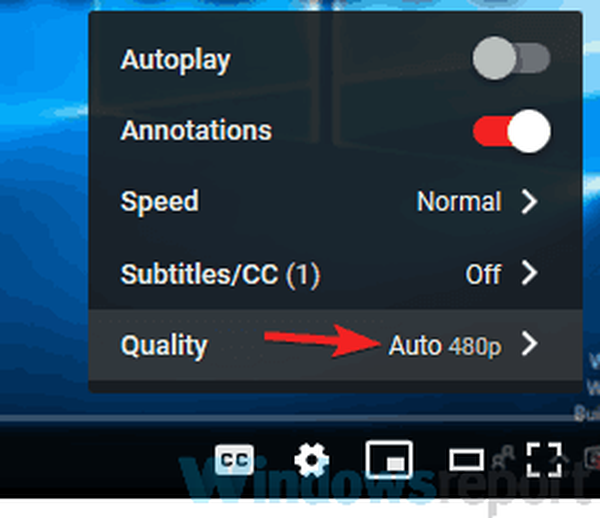
I noen tilfeller, Video er ikke tilgjengelig for øyeblikket meldingen kan vises på grunn av videokvaliteten til den valgte videoen. Hvis nettverkshastigheten din ikke er nok for Full HD-video, eller hvis det er et problem med maskinvaren, kan du kanskje ikke spille av videoen, og du får denne feilmeldingen.
I noen tilfeller kan du kanskje løse problemet ved å endre videokvaliteten.
Dette er en enkel løsning, men et par brukere rapporterte at denne løsningen fungerte for dem, så du vil kanskje prøve den.
8. Fjern de problematiske utvidelsene
- Klikk på Meny ikonet øverst til høyre og velg Flere verktøy> Utvidelser.
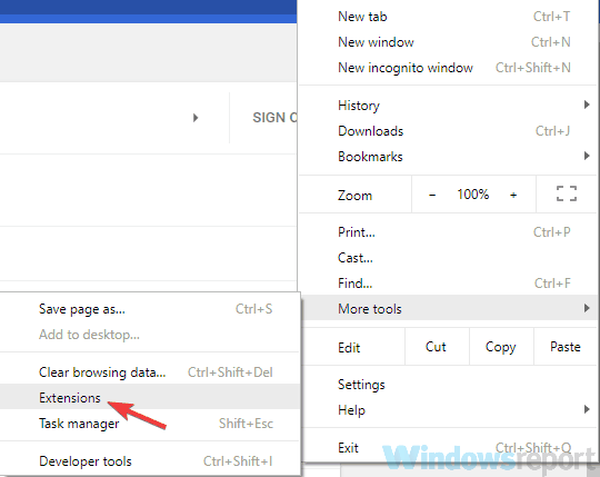
- Liste over installerte utvidelser vises. For å deaktivere en utvidelse, klikk på den lille bryteren ved siden av navnet. Gjenta nå dette trinnet for alle utvidelser på listen.
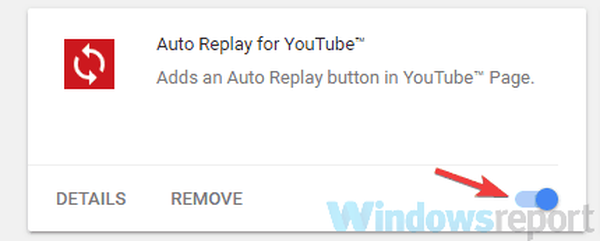
- Når du har deaktivert alle utvidelser, start nettleseren på nytt og sjekk om problemet er løst.
Mange brukere forbedrer funksjonaliteten til nettleseren sin ved å installere forskjellige utvidelser. Selv om utvidelser kan være ganske nyttige, kan noen utvidelser føre til visse problemer som f.eks Video er ikke tilgjengelig for øyeblikket feil.
For å løse problemet, foreslår brukere å deaktivere alle utvidelser i nettleseren din og sjekke om det løser problemet.
Hvis problemet ikke dukker opp igjen, må du finne årsaken ved å aktivere utvidelser en etter en. Når du har funnet den problematiske utvidelsen, deaktiver den eller avinstaller den, og problemet ditt bør løses fullstendig.
9. Tilbakestill Chrome til standard
- Åpne Innstillinger og bla til bunnen av siden. Klikk nå Avansert.
- Lokaliser Tilbakestill og rydd opp delen og klikk på Tilbakestill innstillinger knapp.
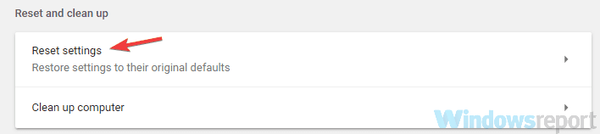
- En bekreftelsesdialogboks vil nå vises. Klikk på for å bekrefte Nullstille knapp.
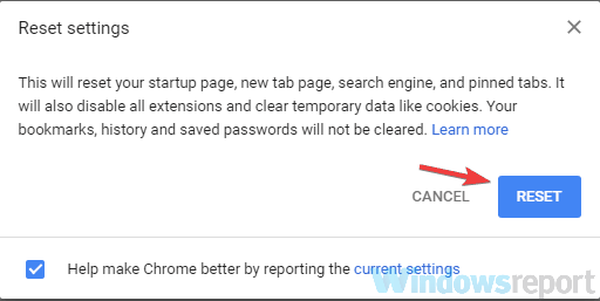
I noen tilfeller Video er ikke tilgjengelig for øyeblikket meldingen kan vises på grunn av innstillingene eller nettleserkonfigurasjonen. Hvis andre løsninger ikke fungerte for deg, kan du kanskje løse problemet ved å tilbakestille Chrome til standard.
Dette er relativt enkelt å gjøre, og ved å tilbakestille Chrome vil du tilbakestille alle innstillingene dine til standard. Husk at du også fjerner alle utvidelser, bokmerker, historikk osv. Hvis du vil lagre disse dataene, må du sikkerhetskopiere det manuelt eller slå på synkroniseringsfunksjonen..
Når du har tilbakestilt Chrome til standard, sjekk om problemet fortsatt er der. Hvis problemet ikke vises, er det mulig at en av innstillingene eller utvidelsene dine forårsaket dette problemet.
Video er ikke tilgjengelig for øyeblikket meldingen kan være ganske irriterende og hindre deg i å se YouTube-videoer. Du bør imidlertid kunne fikse det ved hjelp av en av løsningene våre.
FAQ: Lær mer om YouTube-feil?
- Hva kan forårsake utilgjengelige videofeil på YouTube?
En årsak til slike feil er regionlåst innhold. Få en solid VPN for å omgå slike problemer.
- Er YouTube gratis?
YouTube er helt gratis, selv om det tjener penger ved å vise deg annonser innimellom og til og med under videoer. Få en god adblocker for å løse dette plaget.
- Hva er de beste nettleserne for å se på YouTube?
Ta en titt på denne dedikerte artikkelen som dekker de beste nettleserne for å se YouTube-videoer.
Redaktørens merknad: Dette innlegget ble opprinnelig publisert i november 2018 og har siden blitt oppdatert og oppdatert i august 2020 for friskhet, nøyaktighet og omfattende.
- videoproblemer
- YouTube
 Friendoffriends
Friendoffriends



